SQL Server2008的安装,SQLServer2008的安装......
2023-02-22 162 安装
Windows server 2008如何设置退出IE 8.0时删除浏览历史记录?为此小编写了篇经验供大家参考
首先,点击任务栏"开始"按钮
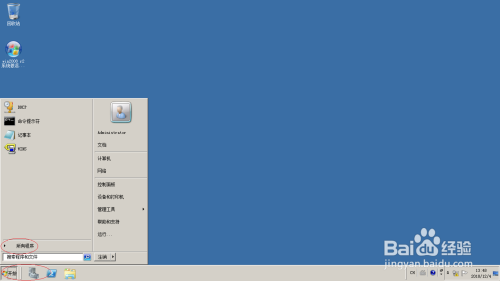
选择开始菜单"Internet Explorer(64位)"项

接着,点击菜单栏"工具"图标向下箭头
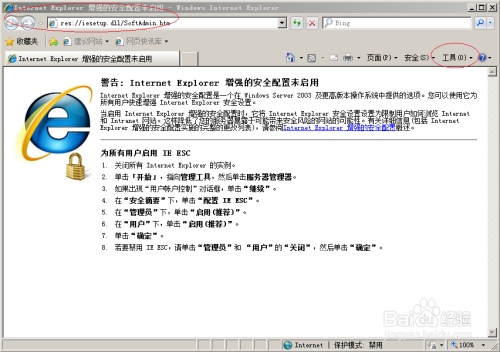
选择"Internet 选项"项
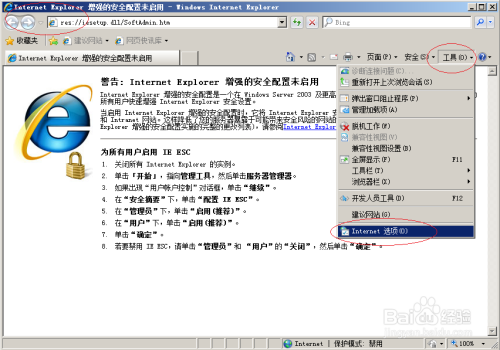
勾选"常规→浏览历史记录→退出时删除浏览历史记录"复选框,点击"删除..."按钮
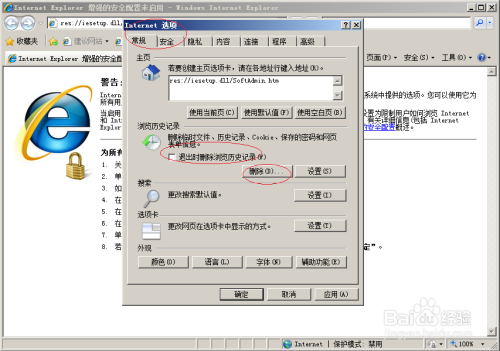
勾选"表单数据、密码"等复选框,点击"删除"按钮

完成设置,本例到此谢谢关注
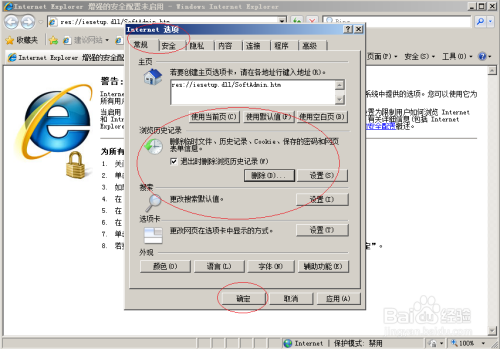
以上方法由办公区教程网编辑摘抄自百度经验可供大家参考!
相关文章